
mikroBasic Pro for ARM(ARM编译器)
v5.1 附带安装教程- 软件大小:56.01 MB
- 更新日期:2019-10-29 18:27
- 软件语言:简体中文
- 软件类别:编程工具
- 软件授权:免费版
- 软件官网:待审核
- 适用平台:WinXP, Win7, Win8, Win10, WinAll
- 软件厂商:

软件介绍 人气软件 下载地址
mikroBasic Pro for ARM是一款功能非常全面的ARM编译器,内置的功能模块非常丰富,可以为用户提供提供一切您需要使用的开发工具,它旨在为所有开发人员提供简单而又实用的解决方案,以嵌入式进行系统开发,不会对应用程序的性能以及控制造成影响;该程序在同行中处于领先的存在,并以强大的32位嵌入式微处理器作为开发利刃,为广大程序员提供最好的服务,可以为用户提供高性能,业界领先的能效以及能降低系统开发成本等好处;ARM MCU具有广泛的应用范围,并因其效率而倍受赞誉,是开发嵌入式系统的最佳选择;强大又实用,需要的用户可以下载体验
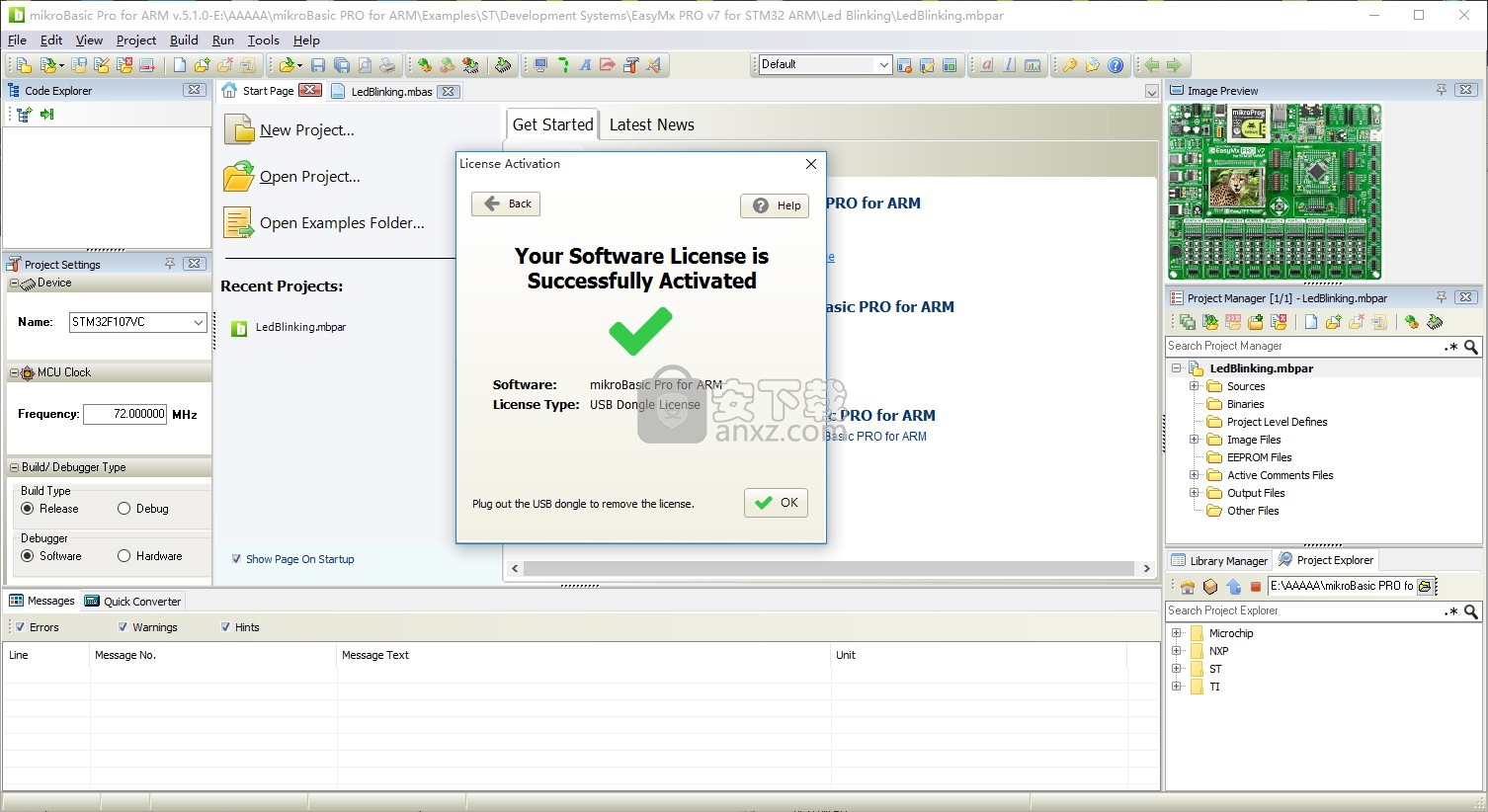
软件功能
1、使用内置的代码编辑器(代码和参数助手、代码折叠、语法突出显示、自动更正、代码模板等)编写源代码。
2、使用包括mikroBasic PRO for ARM库来显着加速开发:数据采集、内存、显示、转换、通信等。
3、在代码管理器中监视程序结构、变量和函数。
4、生成评论、人类可读的程序集,以及与所有程序员兼容的标准HEX。
5、使用集成的硬件调试器实时调试工具来监控硬件级别的程序执行。
6、使用集成的软件模拟器检查程序流程和调试可执行逻辑。
7、使用单个静态分配优化将代码缩小到更小的尺寸。
8、获取详细的报告和图表:RAM和ROM映射、代码统计信息、程序集列表、调用树等。
9、活动评论使您能够使您的评论活跃和交互。
10、mikroBasic PRO for ARM提供了大量示例来扩展,开发和用作构建项目中的砖块,如果您认为合适,请将其完全复制
软件特色
1、900个支持的MCU
该MIKROC PRO为ARM目前支持超过900个ARM的Cortex-M0、M0+、M3、M4和M7从微控制器制造商龙头,我们会不断地添加新的问题。通过使用我们的帮助台,让我们知道您希望看到哪个微控制器可以成为此过程的一部分。
2、IDE
您编写、编译、执行和调试代码的理想环境,拥有你可以想到的所有工具,以及更多的在库管理、中断助理、项目资源管理器、快速转换器等等其他工具。
3、完美的工具箱
mikroC配备了全功能的软件工具,可以提高您的效率并为您完成工作,因此您可以在工作中获得更高的效率:LCD自定义字符工具、GLCD位图编辑器、七段编辑器、UART终端、UDP终端、HID终端、ASCII图表、活动评论编辑器、中断助手、高级统计数据等等。
4、通配符代码完成
当需要列出包含特定单词的标识符名称时,或者只知道标识符名称的一部分时,请对所有这些时间使用代码完成。只需在代码编辑器中键入\*,然后输入短语,并且按Ctrl+Space即可显示包含此短语的标识符列表。
安装步骤
1、需要的用户可以点击本网站提供的下载路径下载得到对应的程序安装包
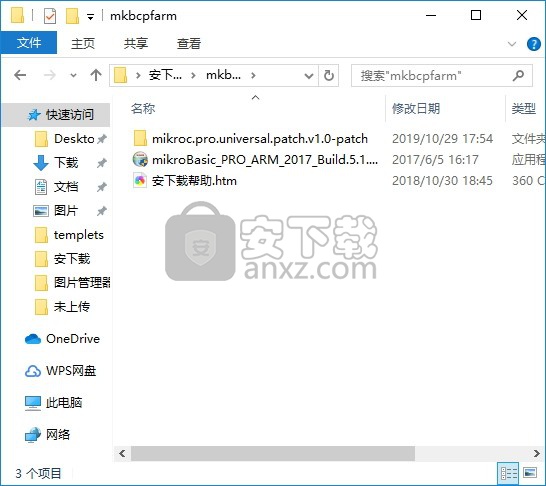
2、通过解压功能将压缩包打开,找到主程序,双击主程序即可进行安装,点击下一步按钮
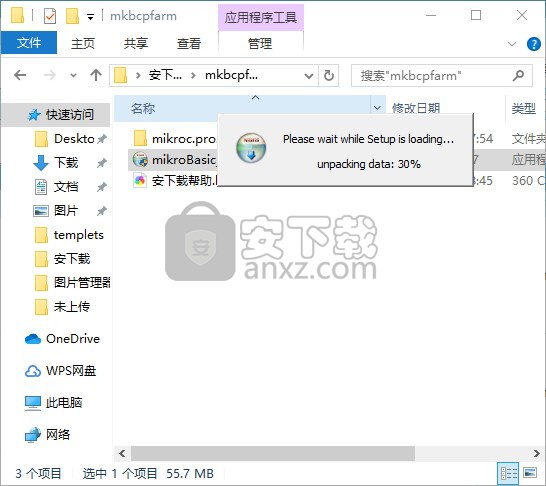
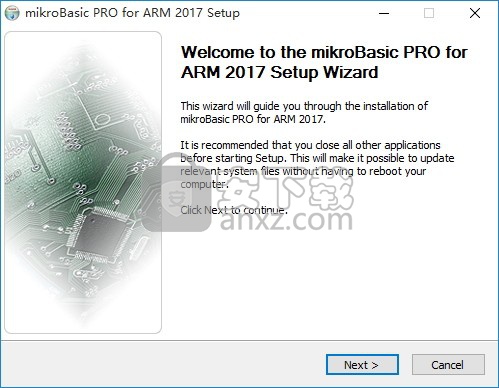
3、需要完全同意上述协议的所有条款,才能继续安装应用程序,如果没有异议,请点击同意按钮
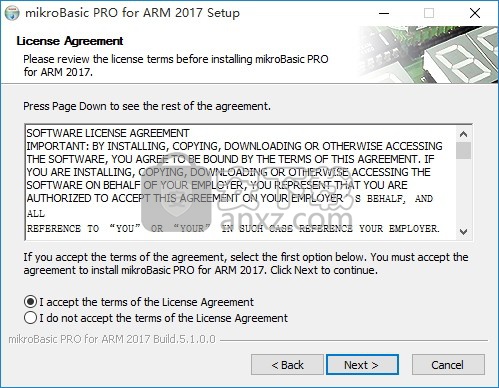
4、弹出以下界面,直接使用鼠标点击下一步按钮即可,此界面为程序信息界面,可以根据自己需要选择
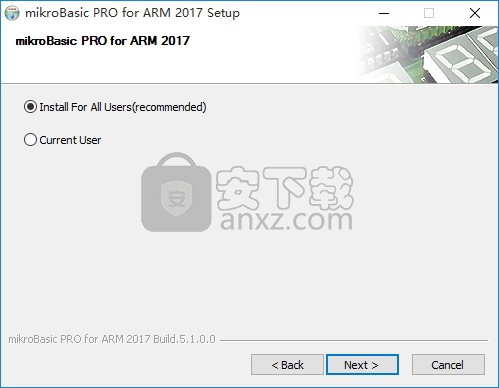
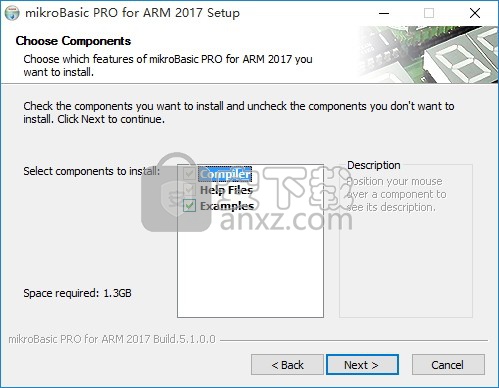
5、用户可以根据自己的需要点击浏览按钮将应用程序的安装路径进行更改
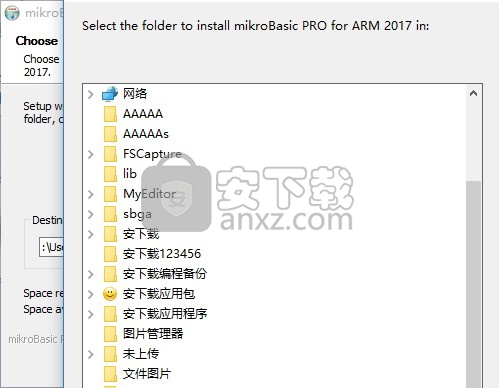
6、等待应用程序安装进度条加载完成即可,需要等待一小会儿
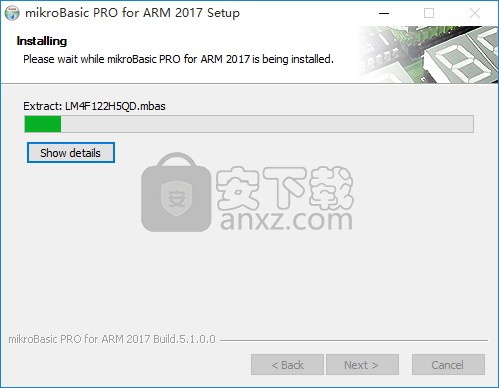
7、根据提示点击安装,弹出程序安装完成界面,点击完成按钮即可
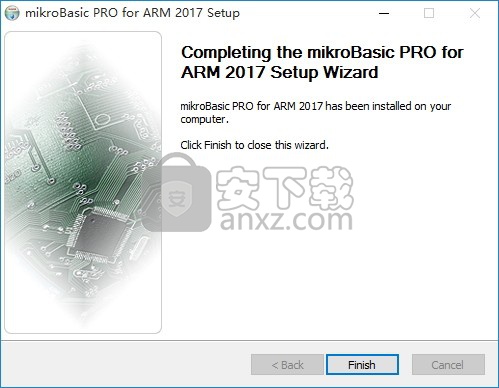
方法
1、程序安装完成后,打开应用程序安装包,找到文件,将其复制到粘贴板
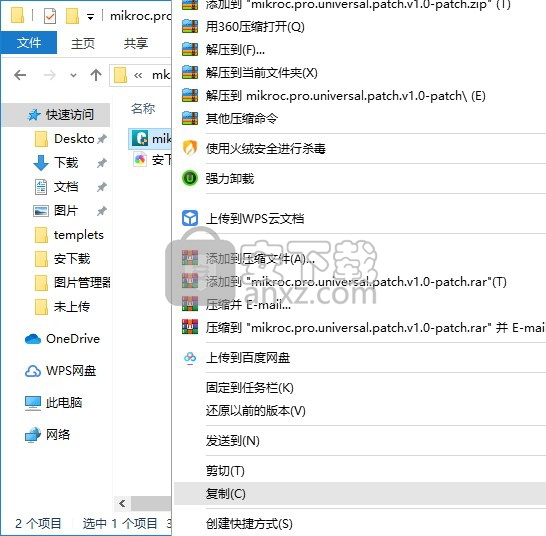
2、打开应用程序文件路径,将复制的程序粘贴到应用程序安装路径下
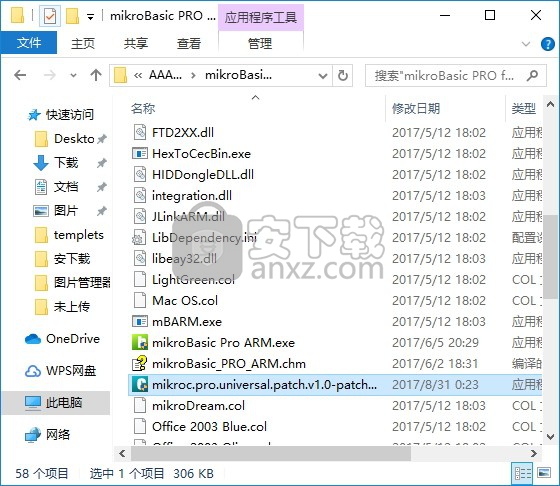
3、双击打开程序,弹出对应的程序界面,然后点击PATCh按钮进行程序

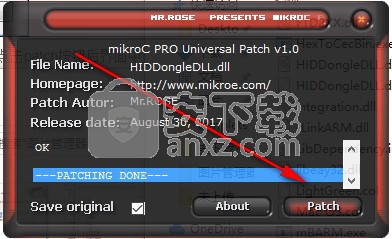
4、可在help任务栏license activation选项窗口中查看是否,出现绿色勾即说明已经
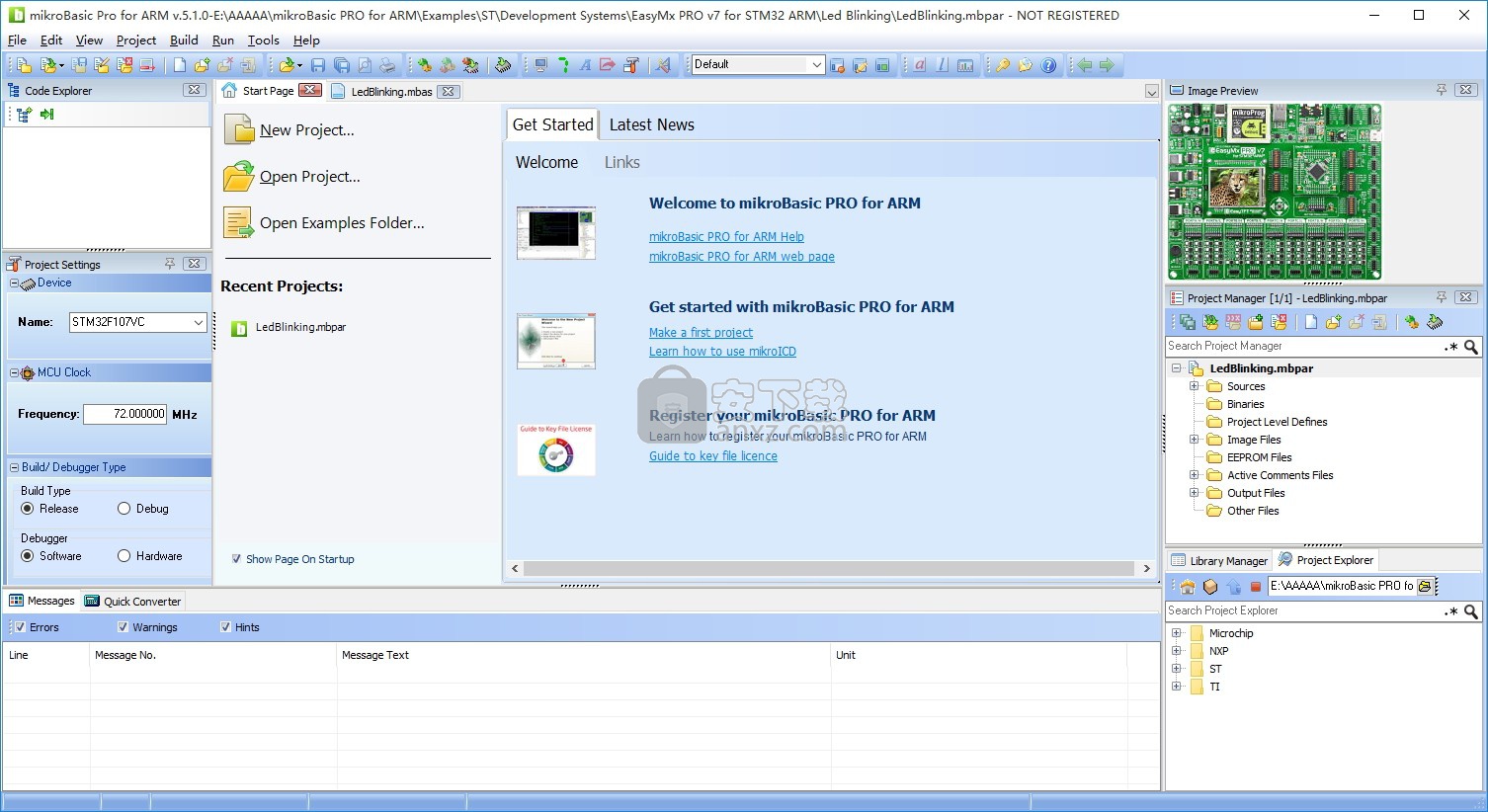
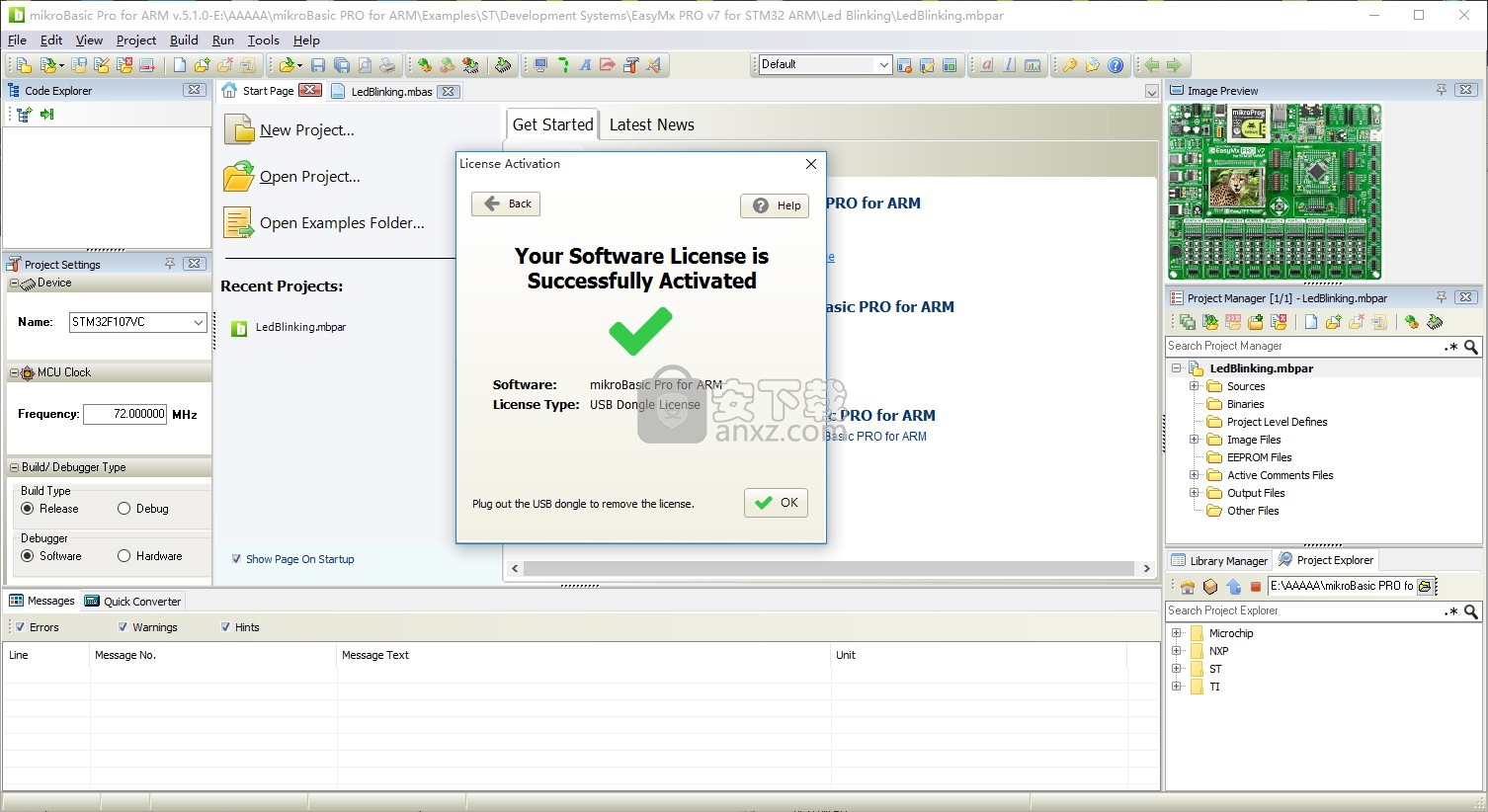
使用说明
文件菜单选项“文件”菜单是操作源文件的主要入口点。
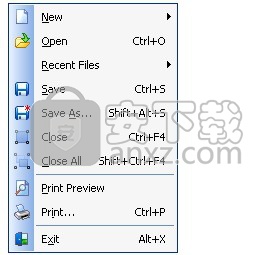
dit菜单选项,编辑菜单包含用于编辑当前文档内容的命令。
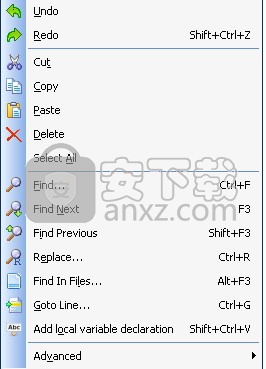
IDE概述mikroBasic PRO for ARM是一个用户友好且直观的环境。有关IDE特定部分的详细信息,只需单击它(将鼠标指针悬停在所需的IDE部件上方将弹出其名称):
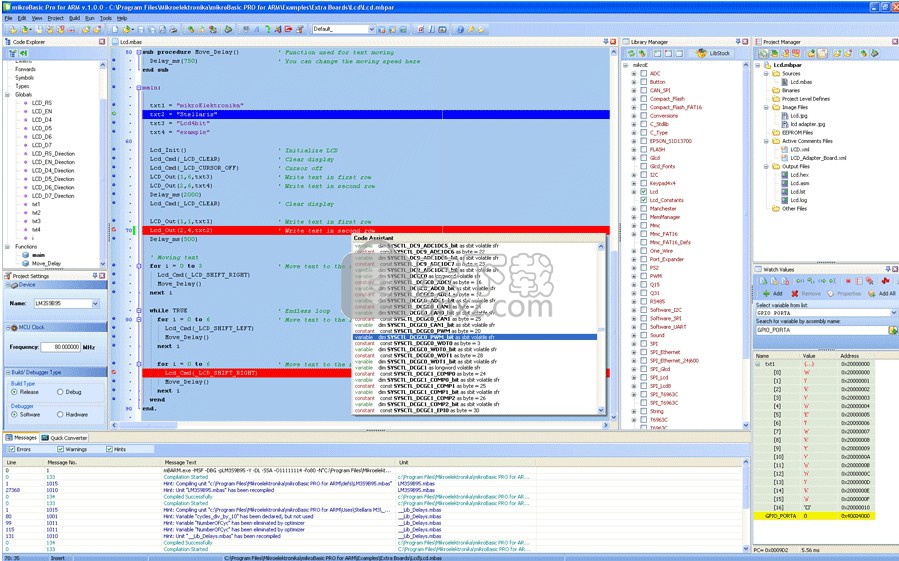
代码编辑器具有可调整的语法突出显示,代码折叠,代码助手,参数助手,拼写检查器,针对常见错字的自动更正和代码模板(自动完成)。
您可以使用Code Explorer来简化项目管理。
项目经理允许进行多个项目管理
常规项目设置可以在“项目设置”窗口中进行
库管理器支持在项目中使用简单处理的库
“消息”窗口显示在编译和链接期间检测到的所有信息,消息和错误。
源代码级软件模拟器使您可以通过观察程序流来逐步调试可执行逻辑。
“新建项目向导”是创建项目的快速,可靠和简便的方法。
帮助文件是语法和上下文敏感的。
像在任何现代Windows应用程序中一样,您可以自定义mikroBasic PRO for ARM的布局以最适合您的需求。
拼写检查器会强调项目不知道的标识符。这样,它可以帮助程序员在编译项目之前就及早发现潜在的问题。
可以通过在“首选项”对话框(F12)中选择选项来禁用拼写检查器

专案经理
项目管理器是IDE功能,允许用户管理多个项目。 一起构成项目组的几个项目可能会同时打开。 目前只有其中一个处于活动状态。
通过在项目管理器中双击所需的项目来将项目设置为活动模式,这将使项目名称加粗。
另外,将在“程序管理器”窗口标题中显示当前活动项目的名称,以及项目组中的项目数。
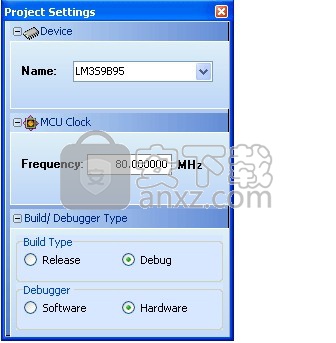
项目设定
项目设置中提供以下选项:
设备-从设备下拉列表中选择适当的设备。
MCU Clock-输入时钟频率值。
构建/调试器类型-选择调试器类型。
项目设置窗口
重要事项:
要将硬件调试器与CEC1x02一起使用,用户必须在“程序员选项”中设置CMSIS-DAP调试器。 如果使用此MCU创建了一个新项目,则默认情况下将进行设置。
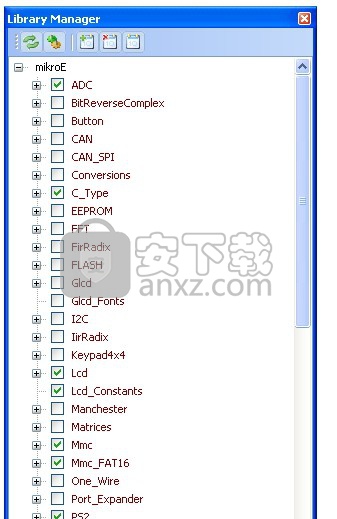
图书馆经理
库管理器支持在项目中使用的简单处理库。 “库管理器”窗口列出了所有立即存储在编译器“使用”文件夹中的库(扩展名.emcl)。 通过选中库名称旁边的复选框,将所需的库添加到项目中。
为了使所有库功能都可访问,只需按一下Check All Check All按钮,将选择所有库。 如果项目中不需要任何库,请按“全部清除全部清除”按钮,所有库将从项目中清除。
仅所选库将被链接。
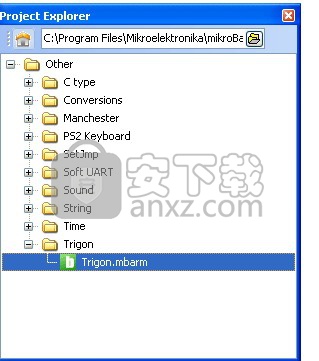
项目浏览器
Project Explorer是IDE功能窗口,它提供了一种方便的方式来访问项目。 由于每个项目都包含许多具有不同扩展名的文件,因此有时很难找到并加载所需的项目。
Project Explorer使您能够做到这一点-浏览和浏览包含项目文件的文件夹并轻松访问它们。
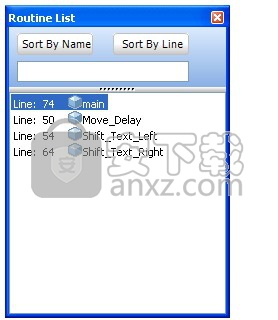
例行清单
例程列表可显示例程列表,并可以按名称过滤例程。 常规列表窗口可以通过按Ctrl + L来访问。
您可以通过双击所需例程或按Enter键跳到所需例程。 另外,您可以按大小或地址对例程进行排序。
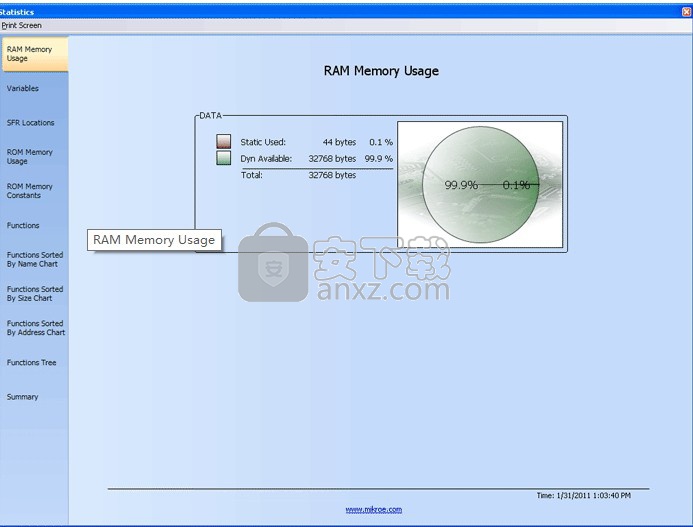
消息窗口
消息窗口显示有关编译过程的各种信息和通知。
它报告例如预处理,编译和链接所需的时间; 已使用的RAM和ROM空间,生成的波特率以及错误百分比等。
用户可以通过选中错误,警告和提示框来过滤将在消息窗口中显示的通知。
如果在编译过程中遇到错误,编译器将报告这些错误,并且不会生成十六进制文件。 默认情况下,“消息”窗口将在窗口底部显示错误。
编译器还会报告警告,但是这些警告不会影响输出。 只有错误会影响十六进制的生成。
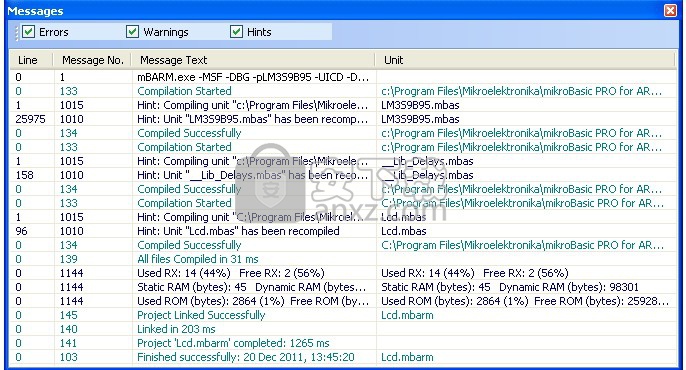
宏编辑器
宏是按执行顺序“记录”的一系列击键。 宏允许您“记录”一系列击键,然后“回放”或重复记录的击键。
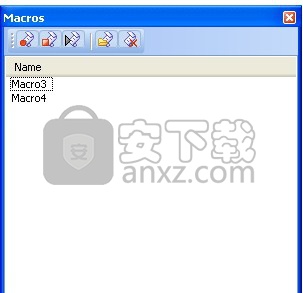
图片预览
在很多情况下,用户除了代码外,还必须查看适当的示意图才能成功编写所需的程序。
适用于ARM的mikroBasic PRO通过“图像预览”窗口提供了这种可能性。
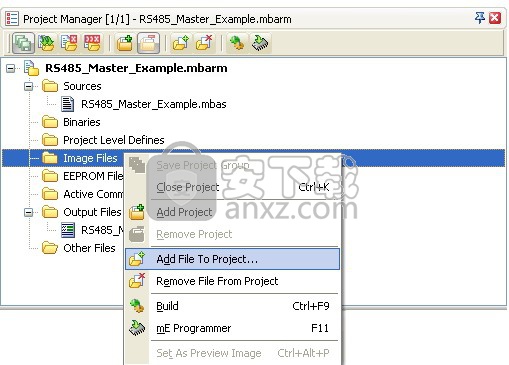
要将图像添加到“图像预览”窗口,请在“项目管理器”中右键单击“图像文件”节点:
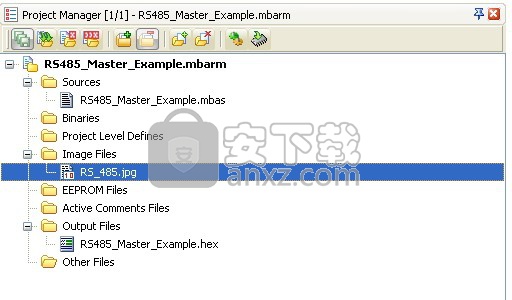
添加图片,现在,导航到所需的图像文件,只需添加即可:
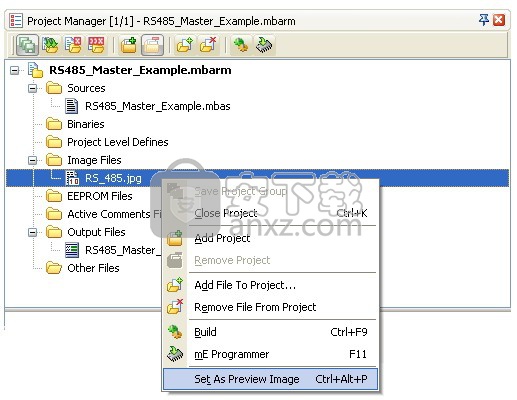
添加图片,接下来,右键单击添加的文件,然后选择“设置为预览图像”:
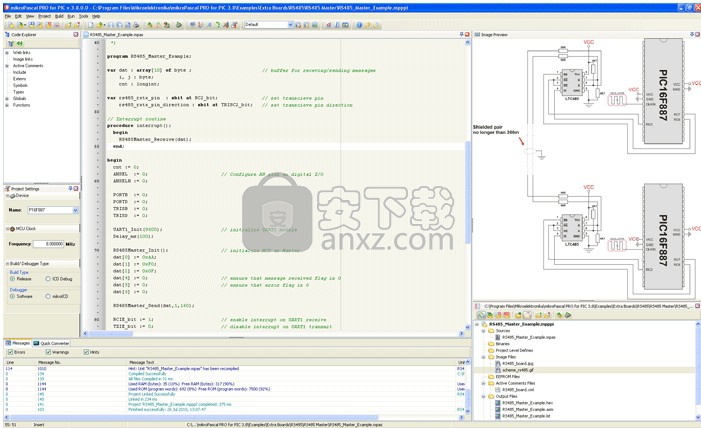
添加图片,添加图像后,它将显示在“图像预览”窗口中:
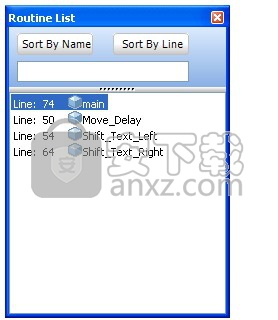
图像预览窗口
另外,您可以将多个图像添加到“图像文件”节点,但是打开项目后,只有设置的图像会自动显示在“图像预览”窗口中。
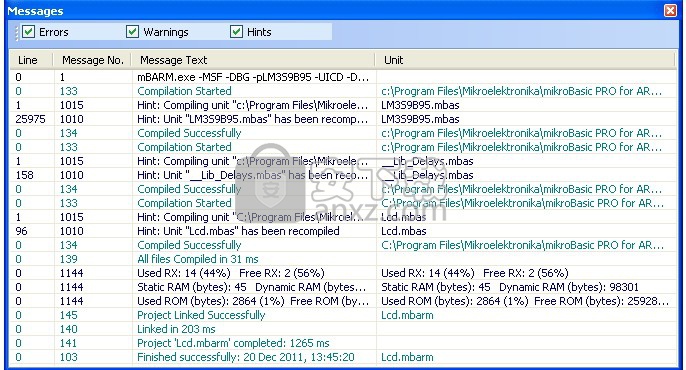
通过更改图像预览窗口的大小,显示的图像将根据其高度进行调整,以使其比例保持不变。
人气软件
-

redis desktop manager2020.1中文 32.52 MB
/简体中文 -

s7 200 smart编程软件 187 MB
/简体中文 -

GX Works 2(三菱PLC编程软件) 487 MB
/简体中文 -

CIMCO Edit V8中文 248 MB
/简体中文 -

JetBrains DataGrip 353 MB
/英文 -

Dev C++下载 (TDM-GCC) 83.52 MB
/简体中文 -

TouchWin编辑工具(信捷触摸屏编程软件) 55.69 MB
/简体中文 -

信捷PLC编程工具软件 14.4 MB
/简体中文 -

TLauncher(Minecraft游戏启动器) 16.95 MB
/英文 -

Ardublock中文版(Arduino图形化编程软件) 2.65 MB
/简体中文


 Embarcadero RAD Studio(多功能应用程序开发工具) 12
Embarcadero RAD Studio(多功能应用程序开发工具) 12  猿编程客户端 4.16.0
猿编程客户端 4.16.0  VSCodium(VScode二进制版本) v1.57.1
VSCodium(VScode二进制版本) v1.57.1  aardio(桌面软件快速开发) v35.69.2
aardio(桌面软件快速开发) v35.69.2  一鹤快手(AAuto Studio) v35.69.2
一鹤快手(AAuto Studio) v35.69.2  ILSpy(.Net反编译) v8.0.0.7339 绿色
ILSpy(.Net反编译) v8.0.0.7339 绿色  文本编辑器 Notepad++ v8.1.3 官方中文版
文本编辑器 Notepad++ v8.1.3 官方中文版 






